怎样把Win8.1系统屏幕亮度自动调节模式快速关闭
时间:2015-07-01 来源:互联网 浏览量:
很多人在win8.1系统下载之后,都会发现这样一个问题,在使用的时候屏幕的亮度会随着外界光线的强弱而自动的进行调整,看起来比较人性化,可是很多人却并不喜欢这样忽明忽暗的。那么如果想要保持win8系统的屏幕亮度处在稳定的状态,该如何设置呢?这时就需要将屏幕亮度自动调节模式关闭了,具体方法如下:
方法1:
(1)打开Win8的控制面板,找到“电源选项”并进入。
(2)“电源选项”里面找到“更改当前电源计划”选项,关闭自使用亮度就可以了。
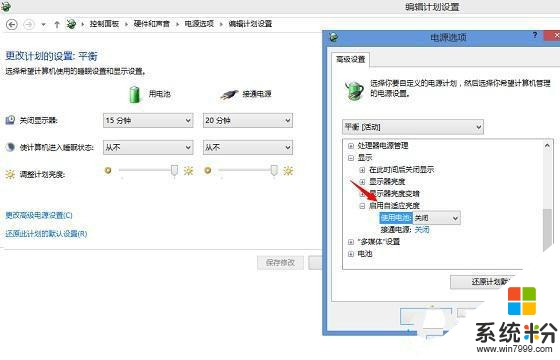
当设置好了以后,就算是把Win8屏幕亮度自动调节模式关闭了,屏幕亮度就不会再随着外界而改变了。如果以后需要调整,只需手动进行调节。
方法2:
(1)点击Win + R组合键,这时候就会弹出来一个对话框,在里面输进去services.msc,点击回车键就会出现本地服务管理,如图:
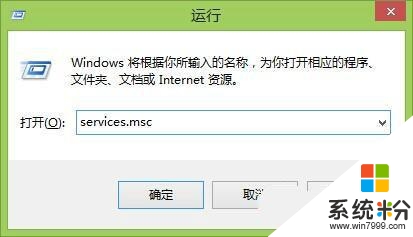
2、在里面找到本地服务设置,有个Sensor Monitoring Service选项,双击这个选项,弹出的内容中会有停止并禁用,点击就可以了。
上一篇:Win8.1系统怎样对不用的安全软件顺利卸载 下一篇:Win8开机默认进入桌面的设置小技巧 我要分享:QQ空间新浪微博腾讯微博人人网百度贴吧豆瓣网天涯社区更多
我要分享:
相关教程
- ·Thinkpad如何关闭屏幕亮度自动调节 Thinkpad关闭屏幕亮度自动调节的方法
- ·ThinkpadWind8系统下怎样关闭屏幕亮度自动调节 ThinkpadWind8系统下关闭屏幕亮度自动调节的方法
- ·怎样关闭苹果iPhone7自动亮度调节关闭 苹果iPhone7自动亮度调节如何关闭
- ·怎样关闭苹果iPhoneSE自动亮度调节 如何关闭苹果iPhoneSE自动亮度调节
- ·台式机怎样调节屏幕亮度 台式机调节屏幕亮度的方法有哪些
- ·怎样解决联想Z400屏幕亮度快捷键无法使用,亮度不能调节的问题,联想Z400屏幕亮度快捷键无法使用,亮度不能调节的解决方法
- ·戴尔笔记本怎么设置启动项 Dell电脑如何在Bios中设置启动项
- ·xls日期格式修改 Excel表格中日期格式修改教程
- ·苹果13电源键怎么设置关机 苹果13电源键关机步骤
- ·word表格内自动换行 Word文档表格单元格自动换行设置方法
电脑软件热门教程
- 1 4399的小游戏保存到桌面的方法 有什么方法可以把4399小游戏保存下来
- 2 树状图怎么画|画树状图步骤
- 3 鼠标右键点击之后,电脑屏幕抖动怎么解决 鼠标右键点击之后,电脑屏幕抖动如何解决
- 4手机怎么把视频做成gif 如何把视频来制作成为动态的jif的图片
- 5怎样让你的安卓手机更省电、待机时间更长? 让你的安卓手机更省电、待机时间更长的方法?
- 6改后缀名来更改文件类型的方法。如何通过更改后缀名来更改文件类型?
- 7制作Windows Media Center以及如何开启它 制作Windows Media Center以及怎么开启它
- 8如何设置笔记本合盖之后待机还继续运行 设置笔记本合盖之后待机还继续运行的方法
- 9怎样从电脑里卸载一个软件 从电脑里卸载一个软件的方法
- 10用电脑在网上交手机话费的方法。用电脑如何在网上交手机话费?
